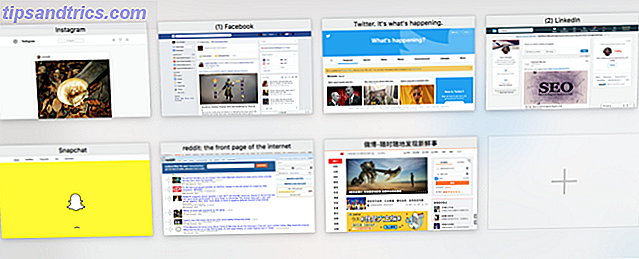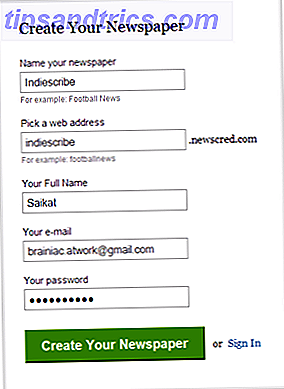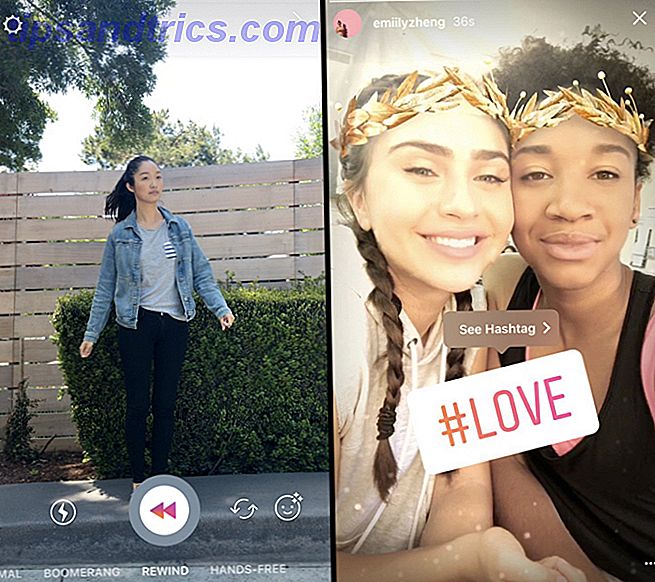Utilsigtede sletninger er bane i vores digitale eksistens. Vi har alle været der, uanset om det skyldes uforsigtig redigering eller for hurtig at formatere et hukommelseskort.
Den gode nyhed er, slettede filer kan normalt genindvindes med en temmelig høj succesrate - det betyder ikke, at det altid vil fungere. (Det hjælper, hvis du bruger det rigtige SD-kort Sådan vælger du det rigtige SD-kort til jobbet Sådan vælger du det rigtige SD-kort til job SD-kort handler ikke kun om opbevaring! Faktisk er der flere andre faktorer at overveje, og når du køber dine kort, skal du gøre dig opmærksom på dem. Når det er sagt, er SD-kort ikke alle skabt ens, ... Læs mere.) Der er to specifikke programmer til Windows og OS X, at du ' Jeg vil gerne være opmærksom på.
Til at begynde med, hvis du ved et uheld sletter fotos, skal du straks stoppe . Fortsæt ikke med at arbejde, og sæt ikke kortet tilbage i kameraet. I stedet skal du sætte kortet i en indbygget (eller ekstern) kortlæser.
Herefter følger du disse trin:
- Installer enten Recuva (Windows) eller PhotoRec (OS X).
- Peg programmet til dit hukommelseskort og kør det, som skal finde slettede fotos. Recuva har en simpel grafisk brugergrænseflade, mens PhotoRec er hovedsagelig tekst, men ellers fungerer de på samme måde. Bemærk: For slettede filer skal du søge i "ledig" plads på hukommelseskortet. For et korrupt kort skal du søge i "Hele" drevet.
- For PhotoRec skal du følge vejledningerne på skærmen for at vælge et genoprettelsessted. Når genoprettelsen er færdig, vil filerne være på den pågældende placering.
- For Recuva, kør scanningen, og du bliver bedt om at vælge hvilke billeder du vil gendanne. Når du er valgt, kan du angive, hvor filerne skal gå.
Herfra kan du bare tjekke genoprettelsesmappen og se, hvad du kunne gemme. I fremtiden, prøv at sende dine billeder Cloud Storage Remains Konkurrencedygtige - Dropbox & OneDrive Sammenlignet Cloud Storage Remains Competitive - Dropbox & OneDrive Sammenlignet OneDrive forsøger at fange op til cloud storage heavyweight Dropbox. Nylige forbedringer omfatter øget ledig plads og hævede filstørrelseskapper. OneDrive er blevet et rentable alternativ, men er det bedre? Læs mere til skyen for sikker opbevaring, før du forsøger at redigere og slette dem fra kortet.
Har du nogensinde haft brug for et billedgendannelsesprogram? Hvilken og hvorfor? Fortæl os din værste fil sletning eller data tab historie i kommentarerne nedenfor.
Billedkredit: Iunewind via Shutterstock.com